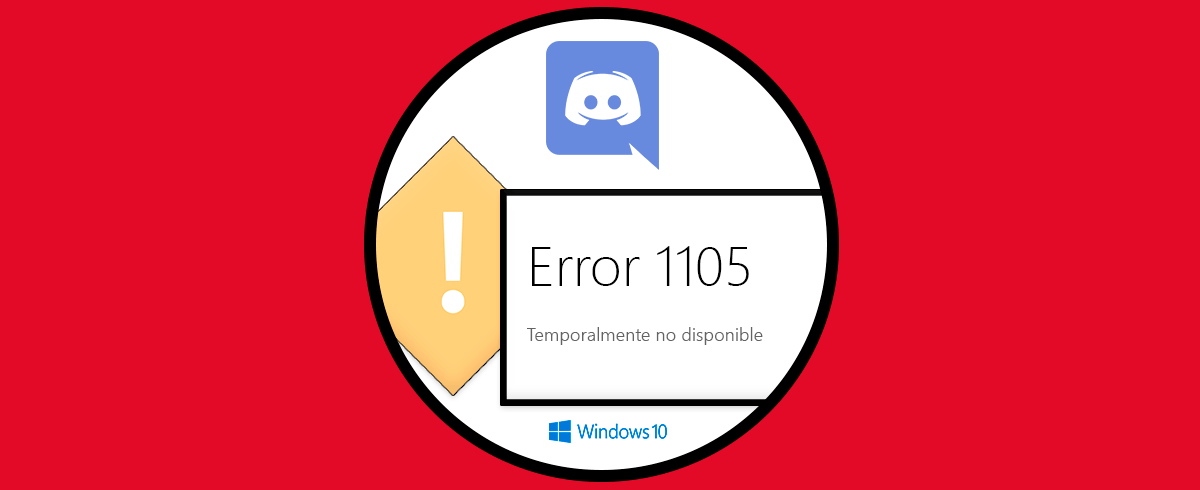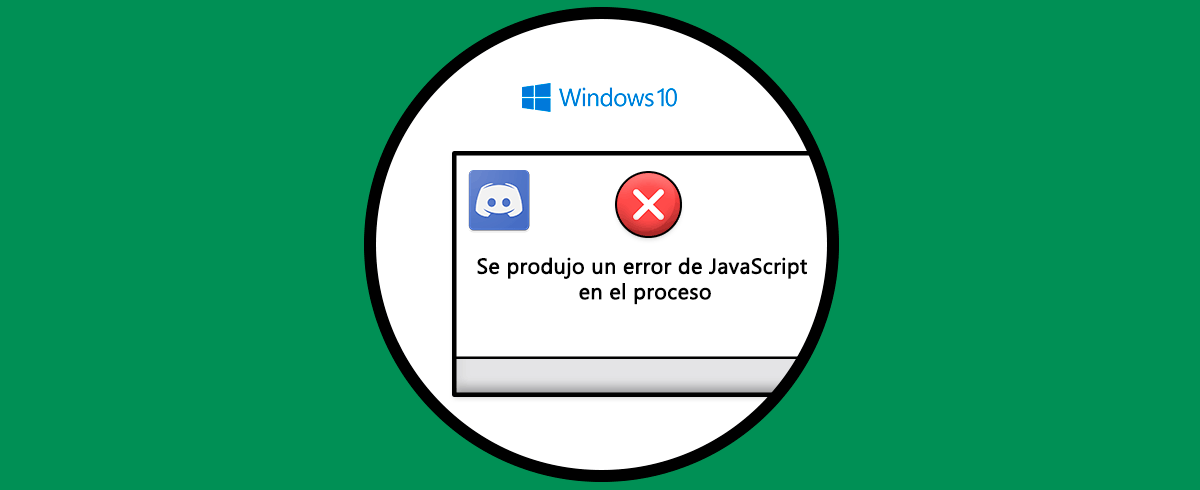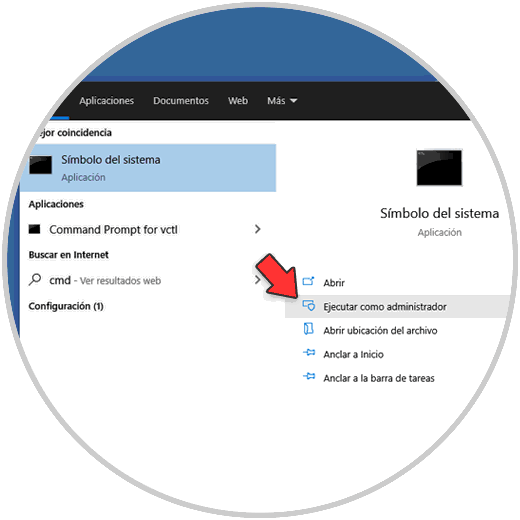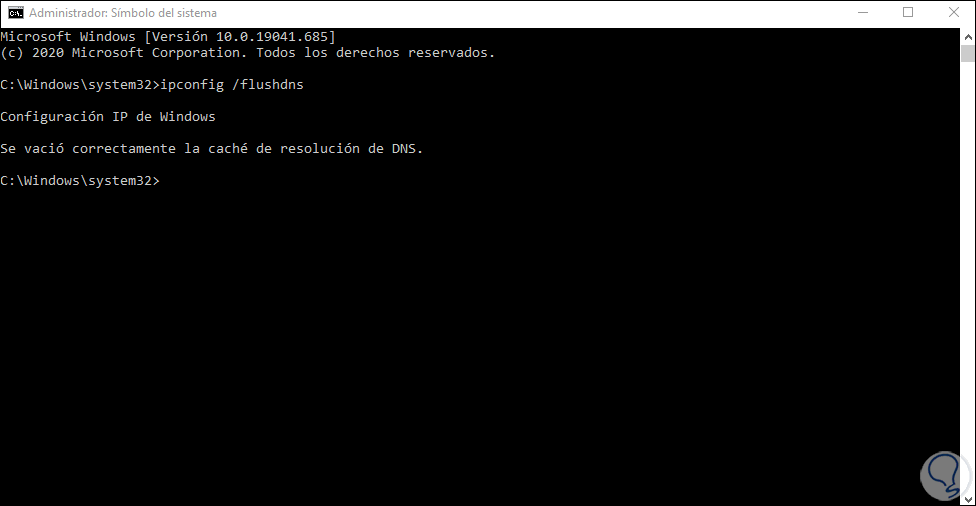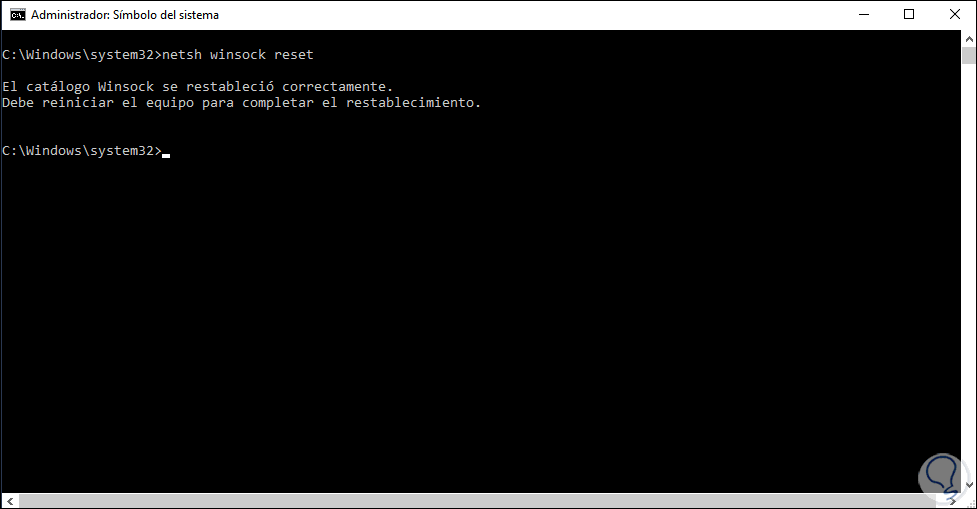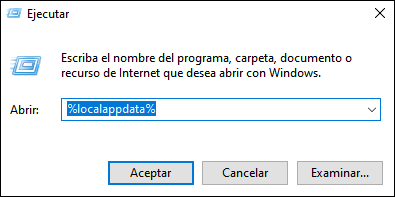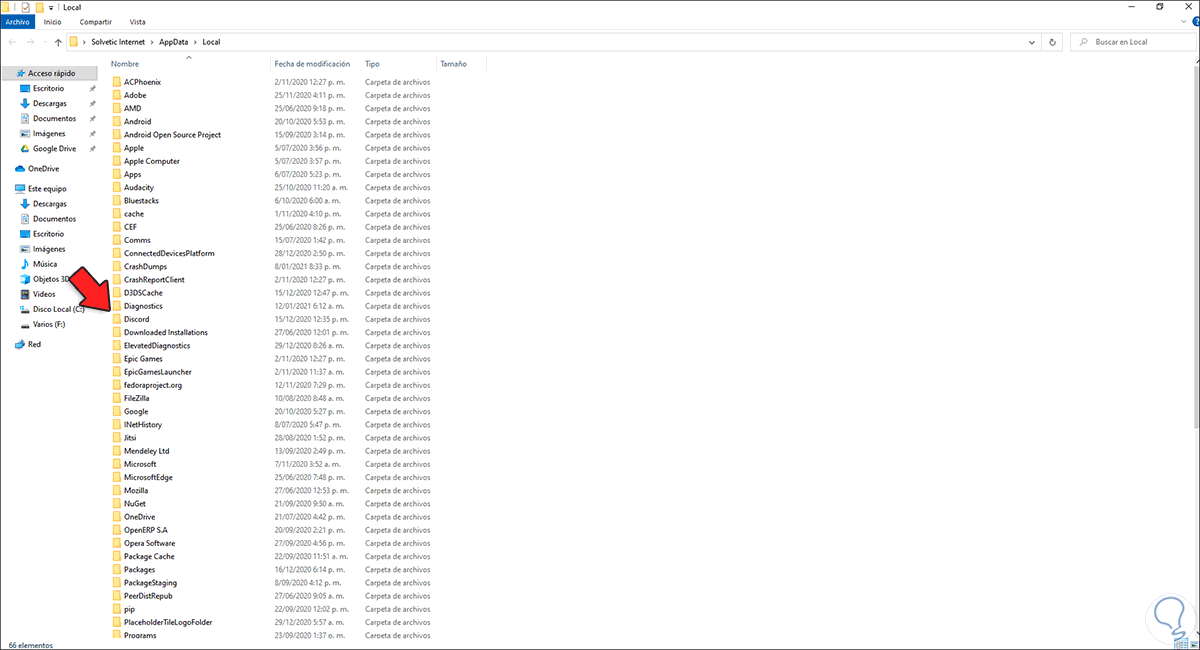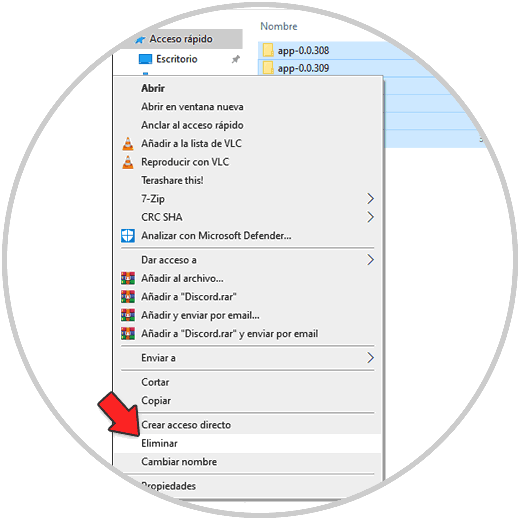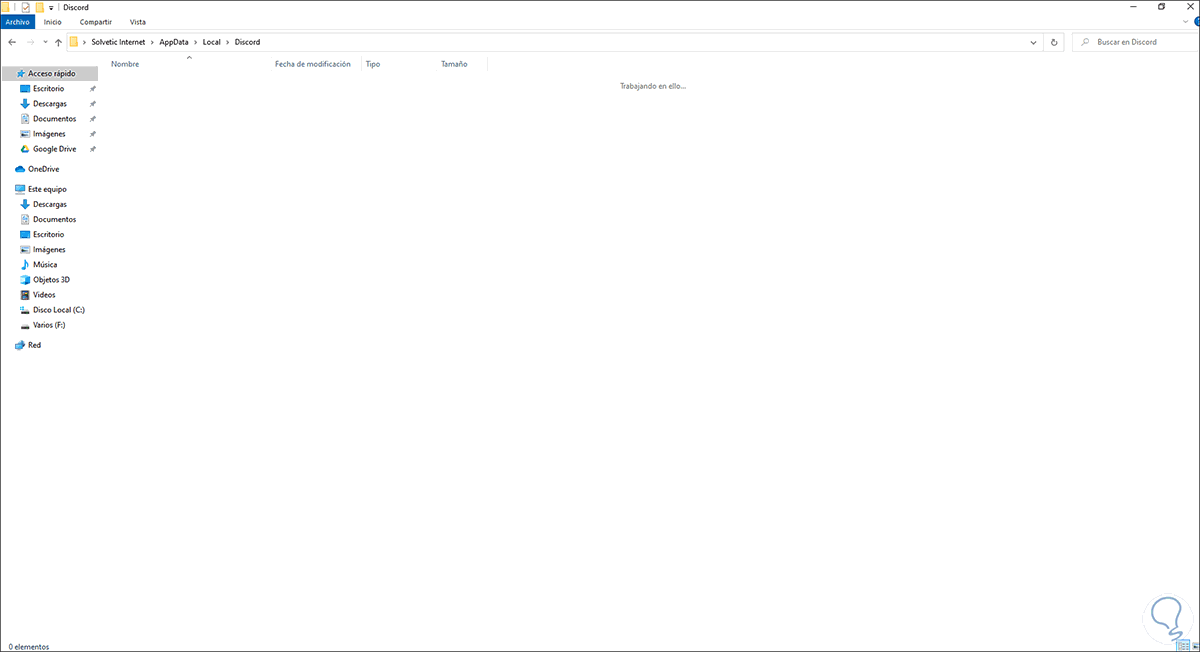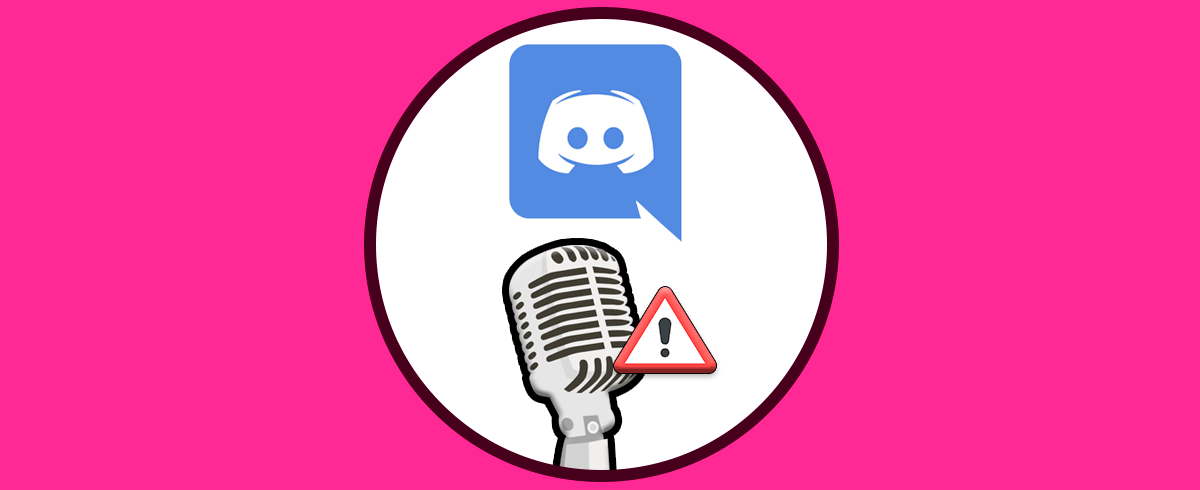Discord es una de las aplicaciones actuales más populares para compartir datos, chat y elementos multimedia a través de la red gracias a que es una aplicación confiable y funcional para ello permitiéndonos crear servidores personalizados según el segmento deseado.
Existe al igual que en cualquier aplicación errores que nos impide hacer un uso correcto y completo de esta. Uno de ellos es el código de error 1105 el cual es generado al momento de acceder a la aplicación Discord (a través de la aplicación de escritorio o a través de discordapp.com). Esto impide lógicamente un acceso adecuado a ella.
- Red restringida la cual se da si intentamos realizar el acceso desde redes que tienen determinadas restricciones, allí podemos solicitar permiso de acceso o usar una VPN
- Datos de la aplicación corruptos los cuales tienen un impacto directo con el comportamiento de la aplicación, Discord aloja datos en las carpetas AppData y LocalAppData
- Problema en el servidor de Discord o CloudFlare el cual es algo que se sale de nuestras manos y simplemente debemos esperar una solución por parte del administrador
Solvetic te explicará cómo dar una solución a este error en Windows 10.
Cómo corregir el error 1105 en Discord
Accedemos como administradores al símbolo del sistema:
Una vez accedamos a la terminal vaciamos la caché con el siguiente comando:
ipconfig /flushdns
Después de esto, restablecemos el catálogo Winsock con el comando:
netsh winsock reset
Aconsejamos reiniciar el sistema para completar el proceso.
Abrimos Ejecutar e ingresamos "%localappdata%":
Damos clic en Aceptar y veremos lo siguiente:
Accedemos a la carpeta Discord y borramos su contenido:
Después de esto veremos lo siguiente:
Finalmente podemos acceder a Discord y disfrutar de sus características.